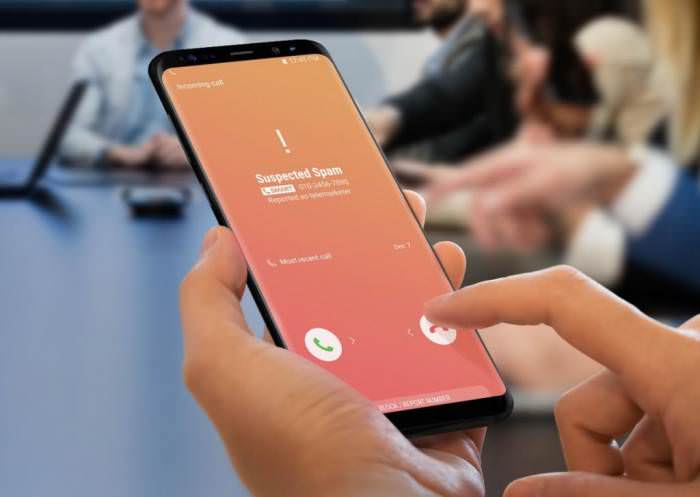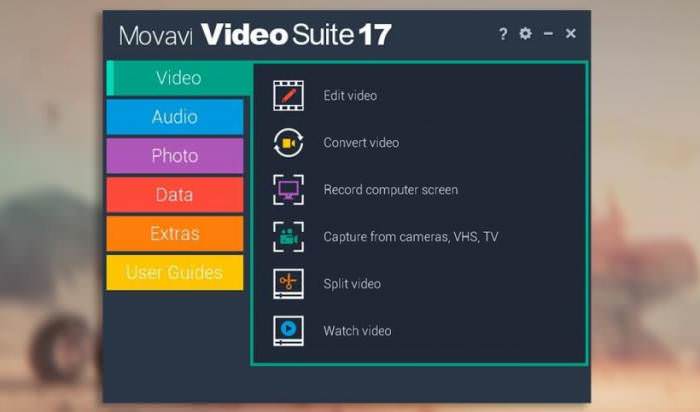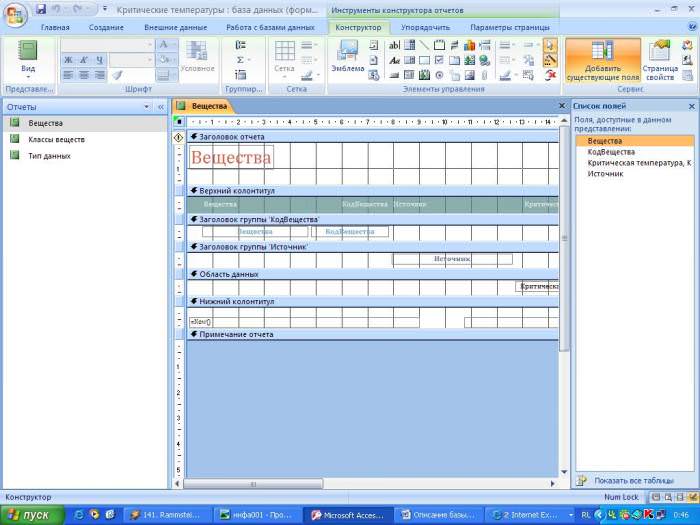Для звичайних користувачів Sandboxie здається складним у використанні програмним забезпеченням. Багато користувачів навіть не розуміють, про що йде мова. А налаштування можуть і зовсім здатися загрозливими. В цій статті детально описана програма Sandboxie. Також завдяки представленому матеріалу ви дізнаєтеся, як запустити її і використовувати.
Про що йдеться?
Sandboxie – що це за програма? Насправді вона унікальний продукт безпеки, заснований на принципі пісочниці. Говорячи простою мовою, пісочниця – це ізольована середовище для запуску програм. Середовище буде точно такий же, як і реальна система, з тією лише різницею, що вона від неї ізольована. Цей метод також використовується в інших програмах, таких як Google Chrome, та деяких антивірусних програмах. Всередині пісочниці програми будуть працювати нормально, як і поза її. Але які б зміни не були внесені, вони залишаться в пісочниці, і реальна система не буде порушена цими змінами.
Як користуватися програмою Sandboxie? Припустимо, людина використовує веб-браузер в пісочниці. Все буде відбуватися в звичайному режимі, він можете переходити за посиланнями, відвідувати сайти, завантажувати файли і т. д. Але все це буде відбуватися в ізольованому середовищі. Тому, навіть якщо він зайде на шкідливий сайт, натисне на заражену вірусом посилання або навіть завантажить подібного роду файл, реальна система не постраждає.
Тепер припустимо, що під час серфінгу всередині Sandboxie користувач натискає на вірусну посилання і бачить ознаки зараження шкідливим ПЗ або антивірус попереджає його про це. Все, що в цьому випадку потрібно зробити, – це видалити вміст пісочниці. От і все. Шкідлива програма зникне, і система залишиться в безпеці, оскільки вірус не зміг вийти з Sandboxie. Ніщо не може вийти з середовища пісочниці, поки користувач не дозволить цього.